갤럭시 카메라 무음하는 방법 - SetEdit
이번 포스팅은 갤럭시 스마트폰에서 카메라 촬영음을 무음으로 변경하는 방법을 알아보는 글입니다. 이 글에서는 안드로이드 앱인 SetEdit라는 앱을 사용해서 카메라 촬영음을 무음으로 변경하는 것을 알아보겠습니다.

우리나라에 출시되는 스마트폰들은 카메라 앱으로 사진이나 동영상을 촬영할 때 촬영음이 항상 나도록 설정이 되었다. 정확한 법 규제는 모르겠지만 몰래 촬영을 하는 범죄들을 막기 위해 촬영음이 나도록 설정이 되어 있는 것으로 알고 있다. 좋은 취지로 촬영음이 나도록 했지만 간혹 불편하거나 민망할 때가 있다. 조용한 곳에서 촬영을 할 때 촬영음으로 인해 주위 사람에게 피해를 주기도 하고 당황해서 깜짝깜짝 놀라기도 한다. 이럴 때 촬영음이 나지 않도록 설정하는 방법이 있으면 좋겠다 생각해서 이번 글에서 갤럭시에서 카메라 무음으로 하는 방법을 알아보려고 한다.
절대로 다른 사람을 몰래 촬영하거나 범죄에 악용 안 하시길 바랍니다.
SetEdit 앱 설치
일단 구글 플레이 스토어에서 'SetEdit'라는 앱을 설치해야 한다.

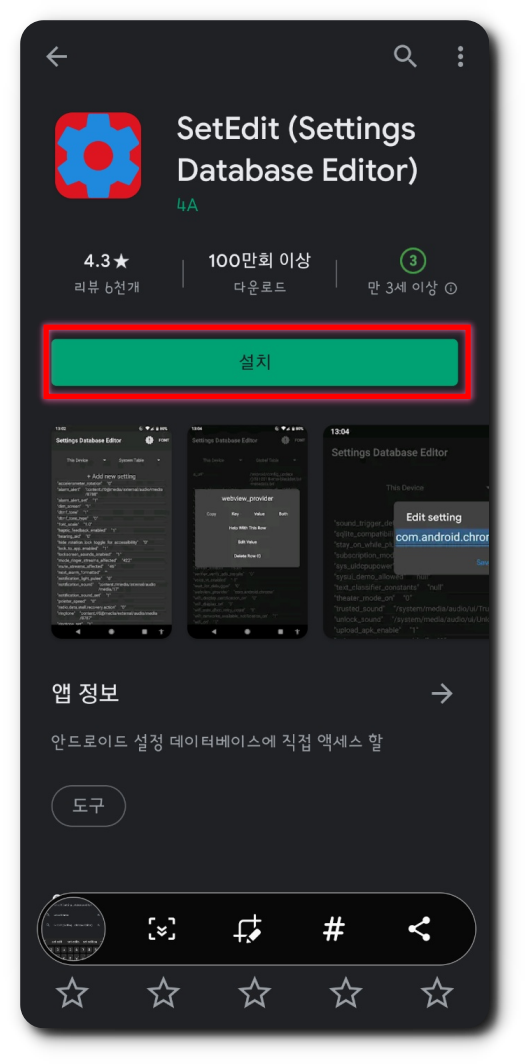
구글 플레이 스토어 앱에서 'SetEdit'라고 검색을 해서 찾은 다음 해당 앱을 폰에 설치를 한다.
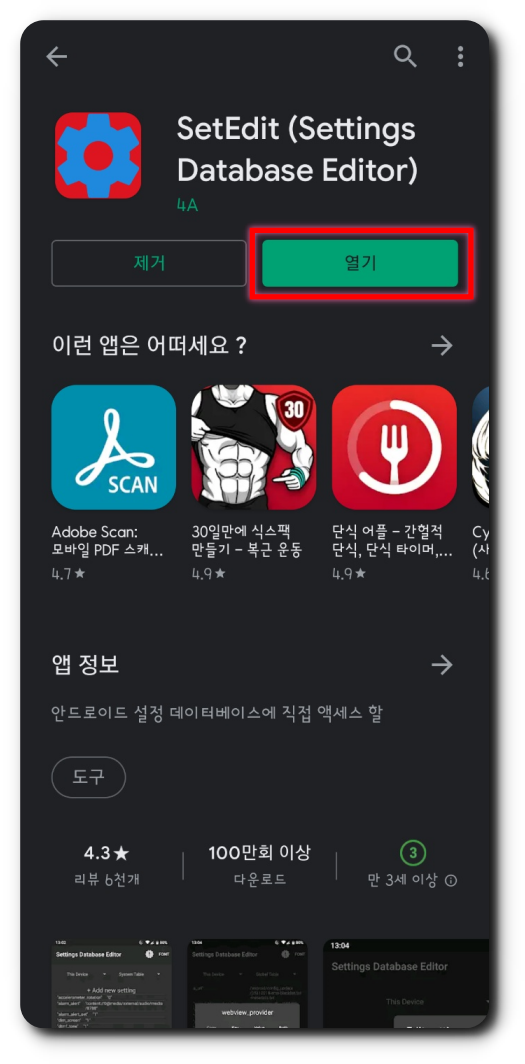
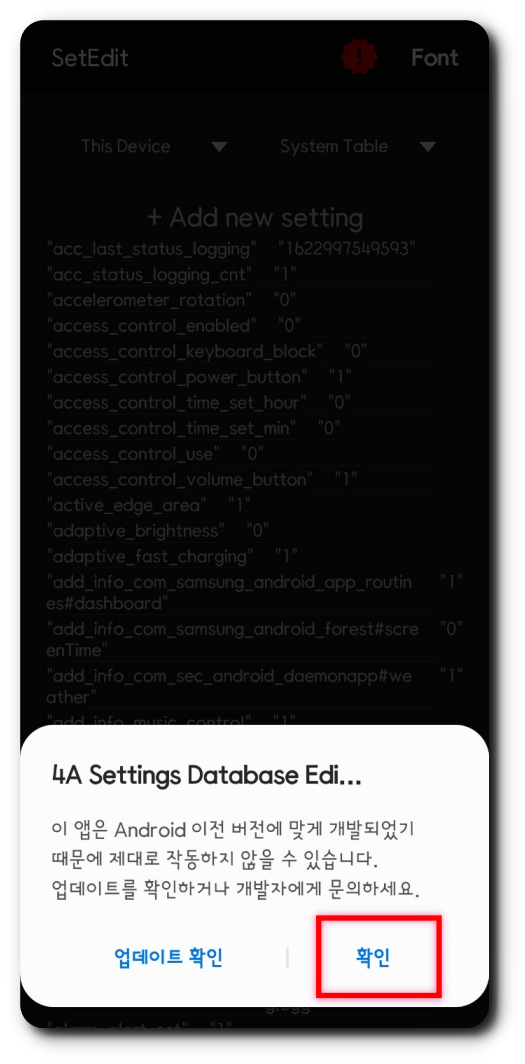
설치가 완료가 되면 앱을 실행한다. 앱이 실행되면 위와 같은 팝업이 뜨는데 확인을 터치해서 넘어간다.

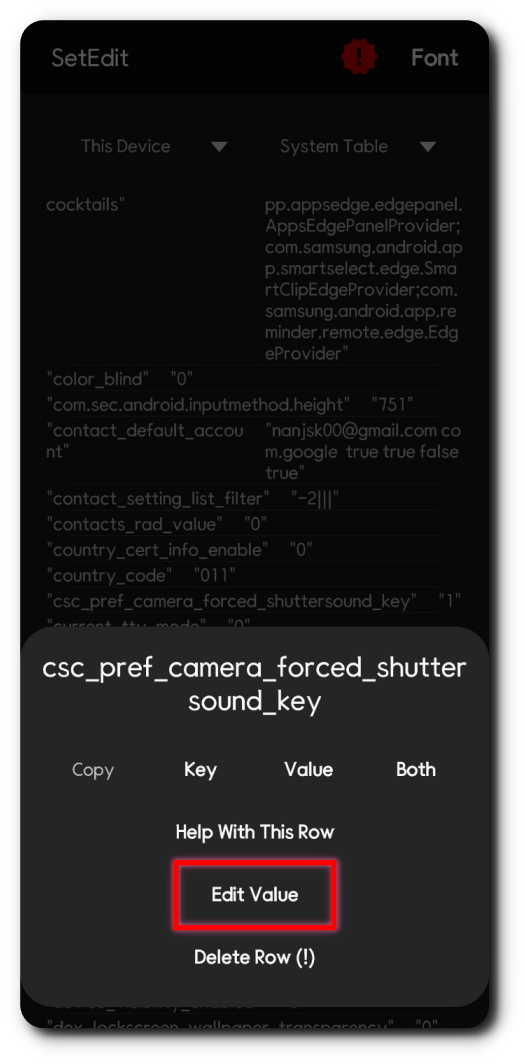
앱을 실행하면 많은 알파벳들이 보이는데 화면을 아래로 내려서 "csc_pref_camera_forced_shuttersound_key"라는 항목을 찾는다. 찾았다면 "csc_pref_camera_forced_shuttersound_key" 부분을 터치해준다. 팝업이 하나 뜨게 되는데 여기에서 "Edit Value"를 터치한다.

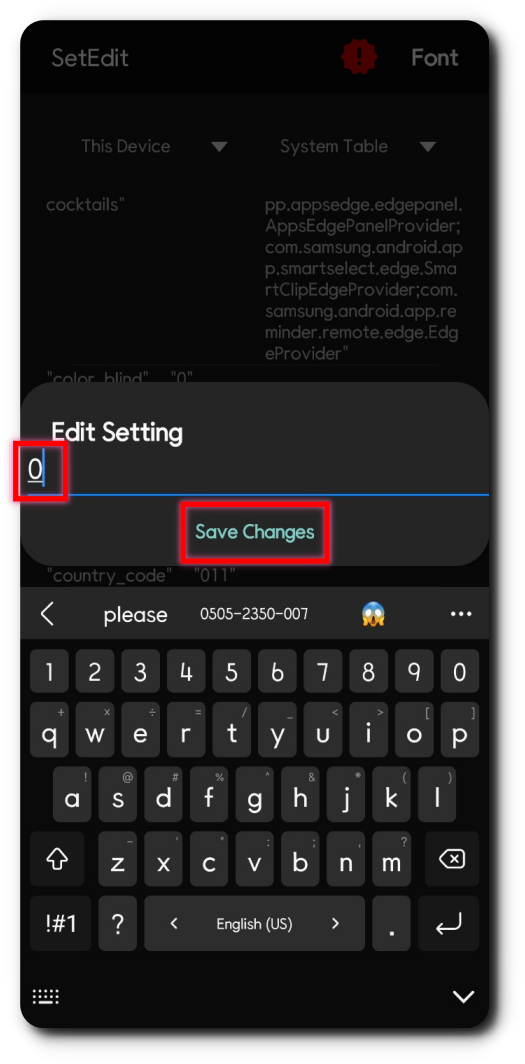
원래는 위 스크린샷의 왼쪽처럼 "1"로 되어있는데 이곳에 "0"을 입력하고 "Save Changes" 버튼을 터치한다.
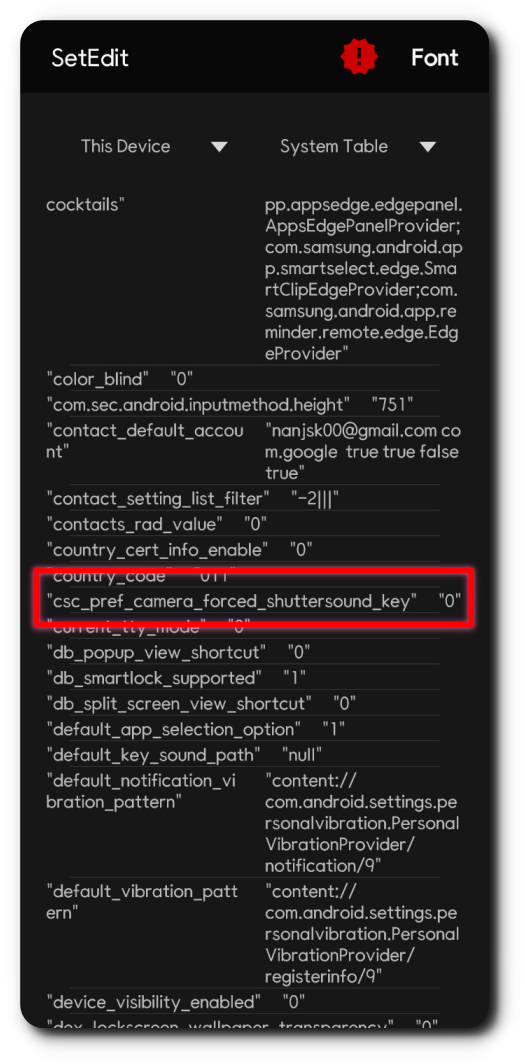
'SetEdit'앱에서 "csc_pref_camera_forced_shuttersound_key"항목이 "0"으로 설정되어 있는지 확인해보고 앱을 닫는다.
이것이 'SetEdit'에서 설정하는 것이 끝이다. 한번 설정을 하면 'SetEdit'을 사용할 필요가 없기 때문에 이 앱을 삭제해도 상관없다.
진동 모드와 무음 모드에서 동작

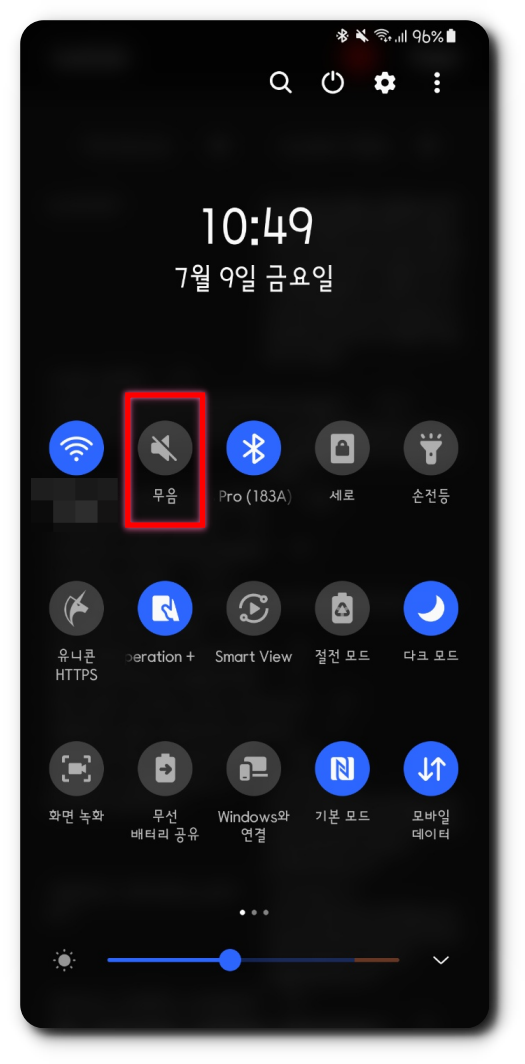
위에서 설명한 대로 설정을 하셨더라도 폰이 소리 모드로 설정이 되어 있다면 카메라 촬영음이 나온다. 그렇기 때문에 카메라 촬영음을 무음으로 해서 촬영을 하시려면 진동 모드나 무음 모드로 변경하고 촬영을 해야 한다. 진동 모드나 무음 모드로 변경하고 촬영을 해보자.
복구하기, 카메라 촬영음 키는 방법
나는 위와 같은 방법으로 카메라 촬영음을 무음으로 설정하고 사용해 봤는데 촬영음이 없으니 사진 찍는 맛이 나지 않아 촬영음을 다시 켜서 사용을 한다. 그래서 다시 복구하는 방법을 알아보려고 한다.
나는 'SetEdit'앱을 삭제를 했기 때문에 다시 설치를 했다. 다시 설치를 하니 "csc_pref_camera_forced_shuttersound_key" 항목이 사라진 것을 발견했다. 그래서 "csc_pref_camera_forced_shuttersound_key"추가하고 "Value"값을 "1"로 변경을 해야 한다.

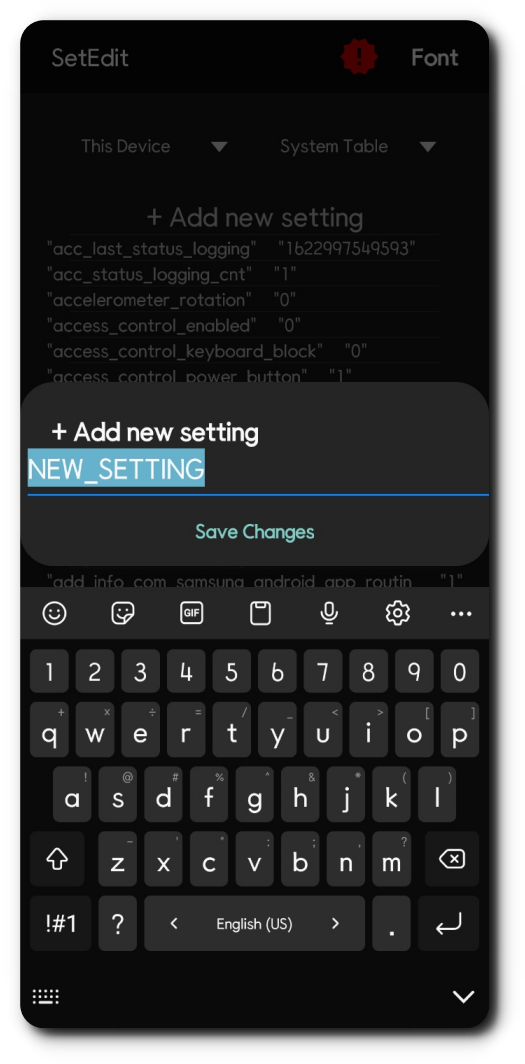
앱을 실행해서 상단에 있는 '+Add new setting'을 터치한다.

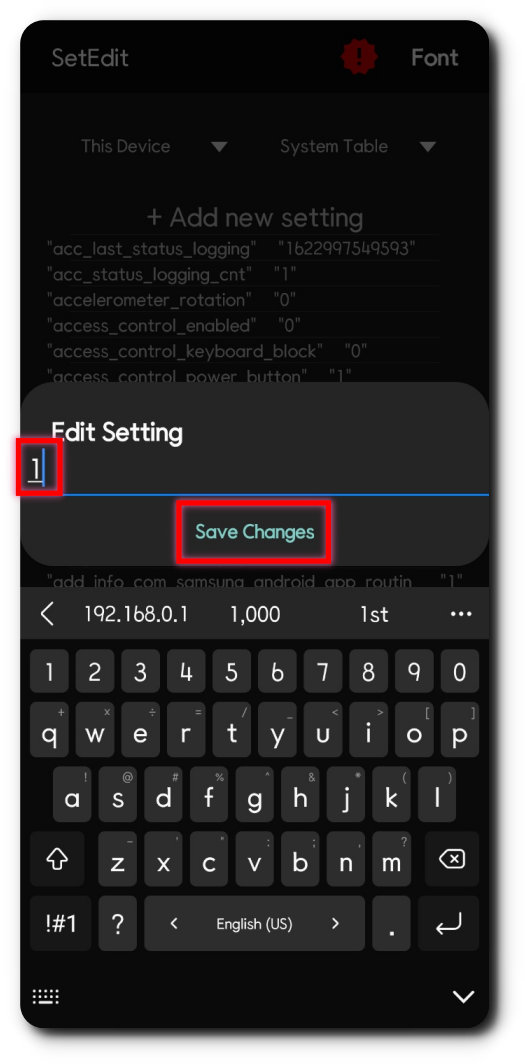
여기에서 "csc_pref_camera_forced_shuttersound_key"를 입력하고 "Save Changes"를 터치하고 "Edit Setting"값을 "1"로 입력을 하고 "Save Changes"를 터치하면 된다.
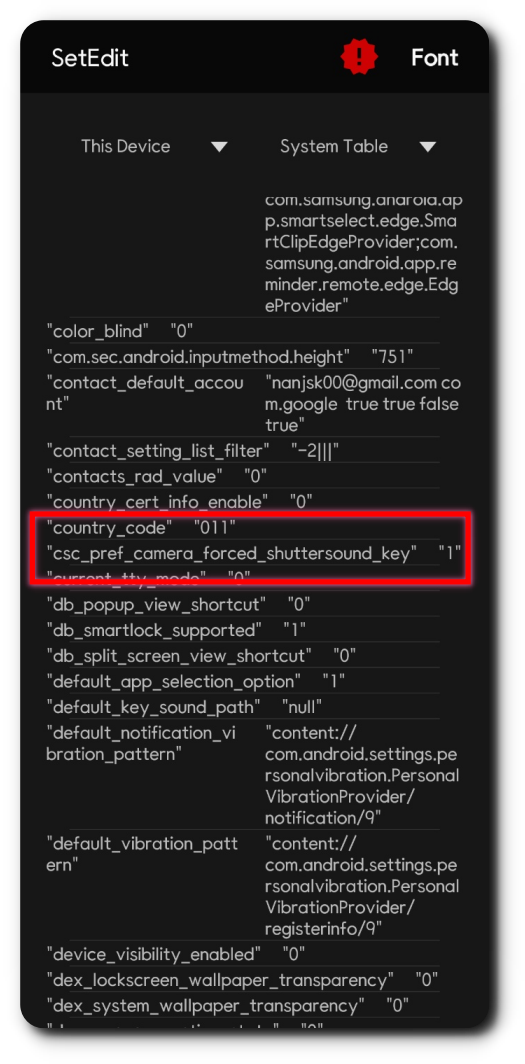
그럼 이제 앱에서 위와 같이 설정된 것을 확인할 수 있다. 이렇게 보인다면 원래 상태로 복구가 된 것이고 촬영을 할 때마다 촬영음이 다시 들리게 된다.



